Как красиво обработать фотографию: Обработка фотографий
Обработка фотографий на компьютере — все методы тут
Главная » Фото » Обработка фото
Просмотров 4.9к. Опубликовано Обновлено
Приветствуем вас, дорогие читатели! Сегодня фотографии можно редактировать на смартфонах, графических планшетах, но самым популярным способом остается компьютерная обработка. Мощные пк, качественные мониторы, многофункциональные приложения позволяют быстро и профессионально изменять любые изображения.
Содержание
- Компьютерная обработка фоток на пк и макбуке — лучшие методы
- Компьютер для обработки фотографий
- Как обработать фото на компьютере
- Выводы
- Видеообзор
Компьютерная обработка фоток на пк и макбуке — лучшие методы
Редактировать фотографии на компе можно в специальных фоторедакторах. Некоторые функции доступны в приложениях для работы с текстами, презентациями, видео.
Среди программ, предназначенных для коррекции фоток на пк и маках, выделим:
- adobe photoshop. Крутое приложение, предназначенное для профессиональной обработки изображений. Отлично справляется с коррекцией цвета, изменением светотеневого рисунка, имеет большой набор инструментов — от простой обрезки до фильтров, с помощью которых из обычного серого снимка получается произведение искусства. Работа может проводиться послойно, что обеспечивает отличное качество рисунка;
- adobe lightroom. В программе корректируются файлы в raw формате, что обеспечивает возможность максимально четкой регулировки оттенков цвета, придания снимкам естественности, глубины. Возможность создания пресетов позволяет делать основную фотокоррекцию без потери времени.
Для редактирования изображений на пк с windows можно использовать и другие программы. Обрезка, изменение яркости, многие другие инструменты доступны в paint, ms office, powerpoint.
Родная программа «Фото» поставляется с каждым макбуком. Здесь есть фильтры, обрезка, изменение резкости, цвета, освещения.
Здесь есть фильтры, обрезка, изменение резкости, цвета, освещения.
Кстати, необязательно устанавливать на компьютер фоторедакторы. В сети есть онлайн-приложения, в которых быстро и качественно можно поправить любое изображение.
Компьютер для обработки фотографий
При всей видимости простоты работы с компьютерной графикой есть одна плохая новость — пк должен соответствовать определенным требованиям. В противном случае вы не сможете установить фоторедакторы, а, установив, будете долго ждать результатов редактирования.
Итак, для нормальной работы на момент написания статьи рекомендуется, чтобы пк обладал такими характеристиками:
- свободной оперативной памяти должно быть не меньше 16 Гб. При работе с raw файлами лучше иметь в запасе 32 Гб;
- видеокарта может быть встроенной в процессор или устанавливаться отдельно. Оперативная память должна быть не меньше 4 Гб;
- процессор должен иметь достаточно высокую скорость, которая позволит быстро загружать, экспортировать и сохранять фото.

Особые требования существуют к монитору. Он должен обладать точной цветопередачей, иметь высокое разрешение, функцию настройки яркости, контраста, не мерцать. Для фотообработки на ноутбуке желательно также использовать отдельный монитор.
Как обработать фото на компьютере
Для обработки фотографии на пк необходимо убедиться, что на нем установлены необходимые приложения. Каждое из них обладает определенным набором функций.
Для редактирования необходимо:
- скачать и открыть в фоторедакторе изображение;
- запустить программу;
- решить, какой результат вы хотите получить;
- скорректировать размер, повернуть фотографию, если линия горизонта или другие опорные моменты снимка неровные;
- подправить светотени;
- добавить резкости или, наоборот, размыть некоторые детали;
- применить фильтры, добавить яркость, насыщенность, отрегулировать контрастность.
Не бойтесь экспериментировать — в изменениях, попытках придумать что-то новое рождаются чудесные, стильные фотографии.
Выводы
Обработка фото на пк — увлекательный процесс. С помощью современных приложений можно изменить резкость, яркость, сделать снимки более живыми.
Видеообзор
Оцените автора
Как обработать фото | Научись красиво обрабатывать с Movavi!
Научиться профессионально обрабатывать фото в домашней обстановке теперь может каждый. Все, что для этого нужно, – это подходящее ПО. Если вы хотите легко и быстро исправить не вполне удачные фотоотчеты о своих клубных похождениях, пейзажи с «заваленным» горизонтом, снимки с семейных торжеств или детских утренников, попробуйте Movavi Photo Editor. С ним можно без труда регулировать различные параметры изображения, поворачивать фото и изменять их размер, сохраняя качество, вырезать из картинки лишние объекты, полностью заменять фон и пользоваться многими другими функциями приложения.
Скачайте один из лучших фоторедакторов на русском языке и следуйте инструкции, приведенной ниже.
Скачать бесплатно Скачать бесплатно
Купить
Купить
Установите приложение от Movavi
Откройте скачанный файл и дождитесь окончания установки. Программа запустится автоматически.
Программа запустится автоматически.
Добавьте нужные файлы в Photo Editor
Перетащите изображения для обработки в окно программы или выберите их, нажав кнопку Открыть файл.
Отредактируйте фото
Перейдите во вкладку Улучшение фото, чтобы отрегулировать параметры цветности: тон, температуру, контрастность, яркость, экспозицию и т. д. Улучшайте качество изображения одним кликом при помощи кнопки Автоулучшение.
Редактируйте и улучшайте фотопортреты во вкладке Ретушь. Воспользуйтесь инструментом Устранение недостатков, чтобы удалить все несовершенства кожи. Также к вашим услугам Коррекция красных глаз и Отбеливание зубов. А еще вы можете добавить немного креатива при обработке портрета: изменить цвет глаз или наложить макияж.
Используйте готовые фильтры во вкладке Эффекты, чтобы интересно переосмыслить стиль своих фотографий: мгновенно создавайте изображения, похожие на старые пожелтевшие фото, выбрав фильтр Сепия, экспериментируйте с пикселизацией при помощи фильтра Пиксели, превращайте обычные снимки в черно-белые с фильтром Ч/Б и пробуйте многое другое.
Добавляйте любые титры и редактируйте их параметры во вкладке Текст.
Поворачивайте и отражайте фото во вкладке Поворот. Убирайте лишнее, при необходимости сохраняя пропорции, во вкладке Обрезка. Легко изменяйте размер снимков во вкладке Размер.
Перейдя во вкладку Удаление объектов, вырезайте любые ненужные объекты (случайно попавших в кадр людей, здания, провода и т. п.). Просто нажмите кнопку Стереть, выделив объект при помощи одного из инструментов: Кисть, Лассо, Волшебная палочка или Штамп. Используйте Ластик для снятия выделения.
Чтобы удалить фон, откройте вкладку Замена фона. Нанесите несколько штрихов зеленой кисти на объект, который вы хотите оставить, и несколько штрихов красной кисти за пределами объекта. Нажмите Далее.
Скорректируйте получившиеся границы с помощью Кистей-масок. Используйте инструмент Выделение волос, чтобы уточнить края у мелких деталей. Нажмите на кнопку Далее.
Нажмите на кнопку Далее.
Вы увидите, что фон будет вырезан. После этого нажмите Добавить изображение, а потом Загрузить, чтобы заменить удаленный фон на любое изображение из выбранного файла, или выберите готовый фон из предложенных в программе. Вы также можете сделать заливку, выбрав определенный цвет.
Сохраните обработанный файл
Сохраните фотографию в любом популярном формате, в том числе JPEG, PNG, BMP, TIFF и т. д., нажав кнопку Сохранить. Вы только что обработали фото, как настоящий профи! С Movavi Photo Editor это проще простого!
Movavi Photo Editor
Самый простой способ превратить любое фото в конфетку
Улучшайте качество и ретушируйте несовершенства
Добавляйте эффекты и фильтры
Обрезайте, выравнивайте и отражайте кадр
Заменяйте фон и удаляйте ненужные объекты
Остались вопросы?
Посмотрите видеоинструкцииМы также рекомендуем
*Бесплатная версия Movavi Photo Editor имеет следующие ограничения: сохранение до 10 изображений, водяной знак на сохраненных фото, запрет на снятие скришотов при работе в программе.
10 советов по редактированию фотографий для более профессиональных фотографий
Время чтения: 7 минут на чтение
Редактирование профессиональными авторами. Как известно, Владимир Набоков писал: «Я переписывал — часто по нескольку раз — каждое слово, когда-либо опубликованное. Мои карандаши живут дольше своих ластиков».
Профессиональные фотографы тоже не просто делают снимок и заканчивают работу. Они используют различные методы редактирования, чтобы изменить изображение, чтобы оно выглядело так, как они хотят, а не так, как оно есть. Некоторые из этих методов включают настройку оборудования на месте, в то время как другие включают редактирование после обработки.
(И не думайте, что это исключительно современное явление. Искусство фотографии связано с манипулированием изображениями с 1800-х годов.)
для дополнительных творческих инструментов у нас есть десять профессиональных советов по редактированию фотографий, которые помогут вам начать работу.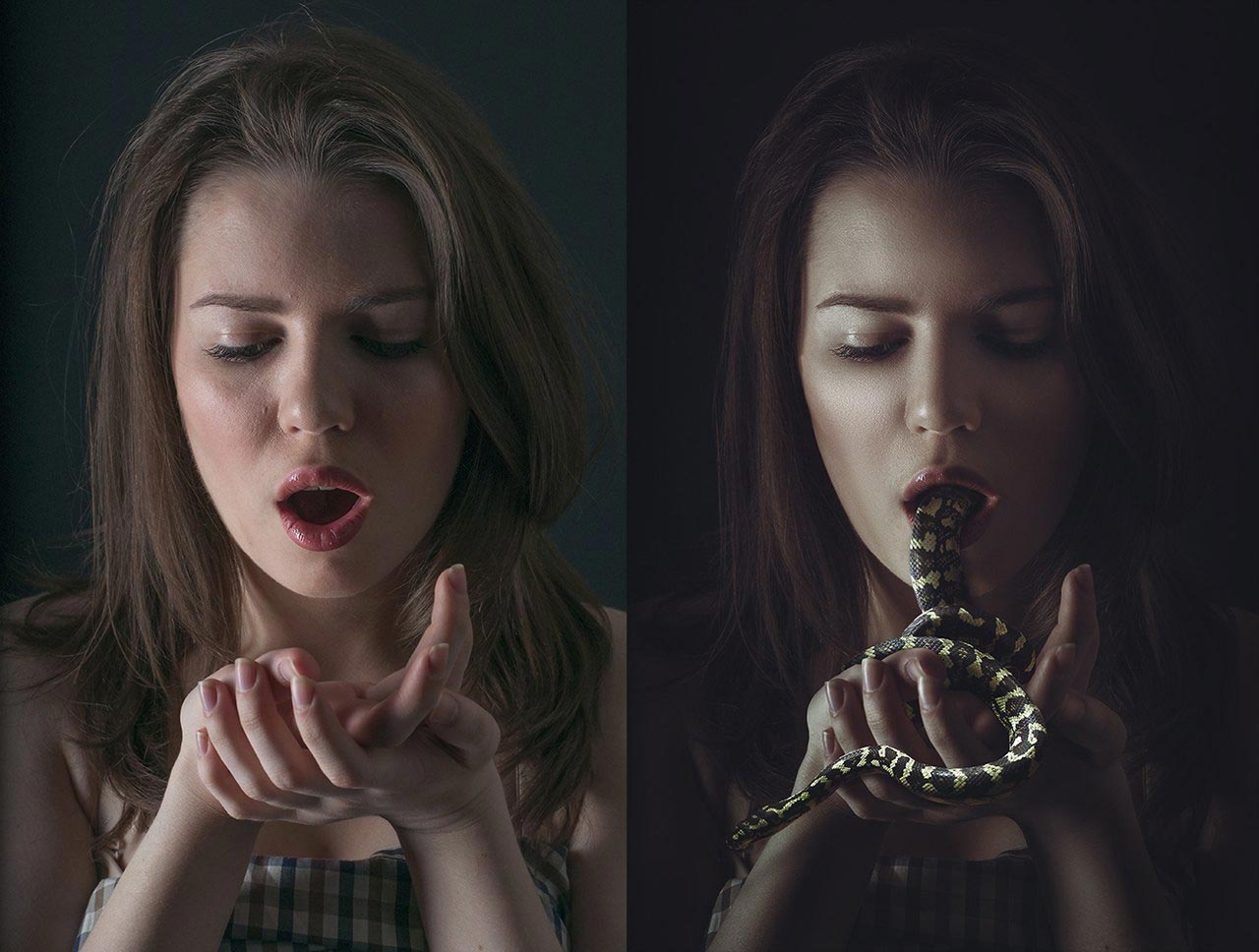
Лучший совет по редактированию фотографий для начинающих
Самый лучший совет по фотографии, который мы можем дать новичкам, таков: экспериментируйте и получайте удовольствие.
Не думайте, что вам нужно сразу же создавать изображения профессионального уровня. Ознакомьтесь со своим оборудованием, изучите свое программное обеспечение для редактирования фотографий и научитесь не беспокоиться и получать удовольствие от редактирования. Будут отличные фотографии, будут неудачи, но, если вы любите сам процесс, вы никогда не заметите, что ваши усилия потрачены впустую.
Чтобы начать свои эксперименты, попробуйте подражать стилю одного из ваших любимых фотографов. Может быть, вам нравится фотограф, который редактирует яркие, сюрреалистические цвета, или, возможно, тот, кто использует более легкие штрихи для большего реализма. В любом случае, воссоздание стиля конкретного фотографа не только поможет вам привыкнуть к вашему оборудованию, но и может даже дать некоторые уникальные результаты.
Основы экспозиции
Экспозиция — это количество света, попадающее на пленку или, в настоящее время, на датчик изображения. Понимание экспозиции важно для редактирования, так как правильное управление ею позволит получить изображение, с которым вы захотите работать. Есть три основных компонента воздействия (треугольник воздействия). Это:
- ISO – светочувствительность камеры. Чем ниже ISO, тем темнее изображение и наоборот.
- Диафрагма – отверстие в линзе, пропускающее свет. Маленькие диафрагмы создают большую глубину резкости и наоборот.
- Скорость затвора — скорость, с которой открывается затвор, пропуская свет. Чем медленнее скорость, тем больше света попадает внутрь.
Настроив эти компоненты, вы получите фотографии с различной фокусировкой, четкостью, насыщенностью цвета, глубиной резкости и т. д. Это напрямую повлияет на качество фотографий, с которыми вы работаете при постобработке, поэтому вам следует ознакомиться с каждой из них.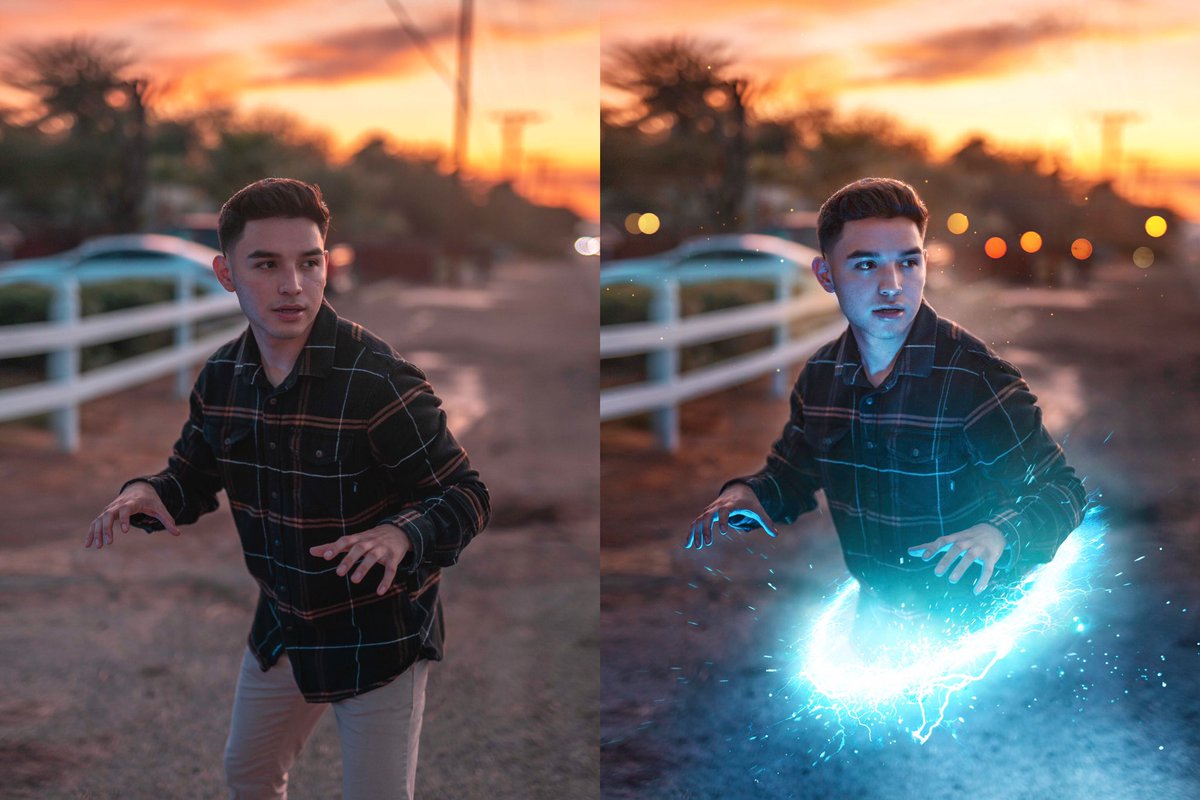
Подробное обсуждение треугольника экспозиции можно найти по адресу Photography Life, 9.0036 и Улучшение фотографии В есть замечательная шпаргалка для начала работы.
Советы при слабом освещении
Съемка при слабом освещении может быть сложной, но поскольку так много семейных моментов происходит поздним вечером — спортивные мероприятия, угощения, летние прогулки художников, список можно продолжить — учимся снимать в эти далеко не идеальные условия того стоят.
Три основных совета для работы в условиях низкой освещенности:
- Используйте большую апертуру, чтобы пропускать больше света
- увеличьте ISO для более яркого изображения
- уменьшите скорость затвора, чтобы ограничить размытие движения. Полученное изображение может быть немного зернистым, но это можно исправить при постобработке. Например, если вы используете Photoshop, вы можете найти инструмент «Уменьшение шума» в разделе Фильтр .

Как насчет вспышки? Лучше нет. Мы все видели эти переэкспонированные изображения, на которых все были залиты бледным светом. Если у вас есть внешняя вспышка, вы можете поэкспериментировать с непрямым светом, но если есть сомнения, не используйте ее.
У Ричарда Шнайдера есть подробная инфографика о фотографии при слабом освещении на Picture Correct . Проверьте это.
Советы по низкому разрешению
Какое разрешение лучше? Это зависит от того, как вы планируете использовать фотографию.
Для печатных проектов, таких как фотокниги, чем выше разрешение, тем лучше будет выглядеть изображение. Не уверены, что фото попадет? Тогда снимайте в высоком разрешении в любом случае. Вы всегда можете уменьшить масштаб.
Онлайн-изображения являются исключением. Обычно они имеют PPI (пикселей на дюйм) 72, потому что это разрешение предотвращает длительное время загрузки, но при этом выглядит прилично на мониторе. Но онлайн-изображения в печатном виде выглядят размытыми, так что опять же, лучше снимать высоко и уменьшать масштаб.
Программы редактирования предлагают возможность увеличения разрешения. Инструмент Photoshop Resample Image увеличивает PPI изображения. Однако считайте это решением Band-Aid, поскольку изображения не такие чистые, как если бы они были изначально сняты с желаемым разрешением.
Советы по изменению размера фотографий
Современные программы делают изменение размера фотографии проще, чем когда-либо. В Photoshop параметр Image Size находится на вкладке «Изображение» и позволяет настроить размер изображения в пикселях, размер документа и разрешение.
Не бойтесь экспериментировать с кадрированием при изменении размера. Например, если вы уменьшаете изображение, вы можете переместить часть снимка за пределы кадра и повторно центрировать объект. В качестве альтернативы, увеличивая изображение, вы можете сдвинуть объект, чтобы создать динамическое негативное пространство.
Забыли изменить размер изображения перед запуском фотокниги? Не беспокойтесь об этом. Motif имеет встроенные инструменты изменения размера, которые могут быстро и эффективно привести фотографию к нужному размеру.
Motif имеет встроенные инструменты изменения размера, которые могут быстро и эффективно привести фотографию к нужному размеру.
Советы по фокусировке
Не бойтесь отключать автофокусировку и использовать ручную фокусировку. Да, это звучит страшно, но выслушайте нас.
Современные камеры имеют невероятно продвинутую автофокусировку, но иногда вы обнаружите, что камера «охотится» за объектом, на котором вы хотите сфокусироваться. Использование ручной фокусировки дает вам гораздо больше свободы для создания нужного снимка. Вместо этого используйте одиночный автофокус. Это говорит вашей камере, что вы будете фокусироваться на одном объекте, и нет необходимости делать все в кадре суперчетким.
Исключение, если вы пытаетесь захватить активную цель. В этом случае используйте непрерывный автофокус в сочетании с режимом серийной съемки. Да, вам придется просеять много фотообломков, но есть большая вероятность, что одно или два изображения оживят вашу фотокнигу.
И давайте не будем забывать о нашем программном обеспечении для редактирования.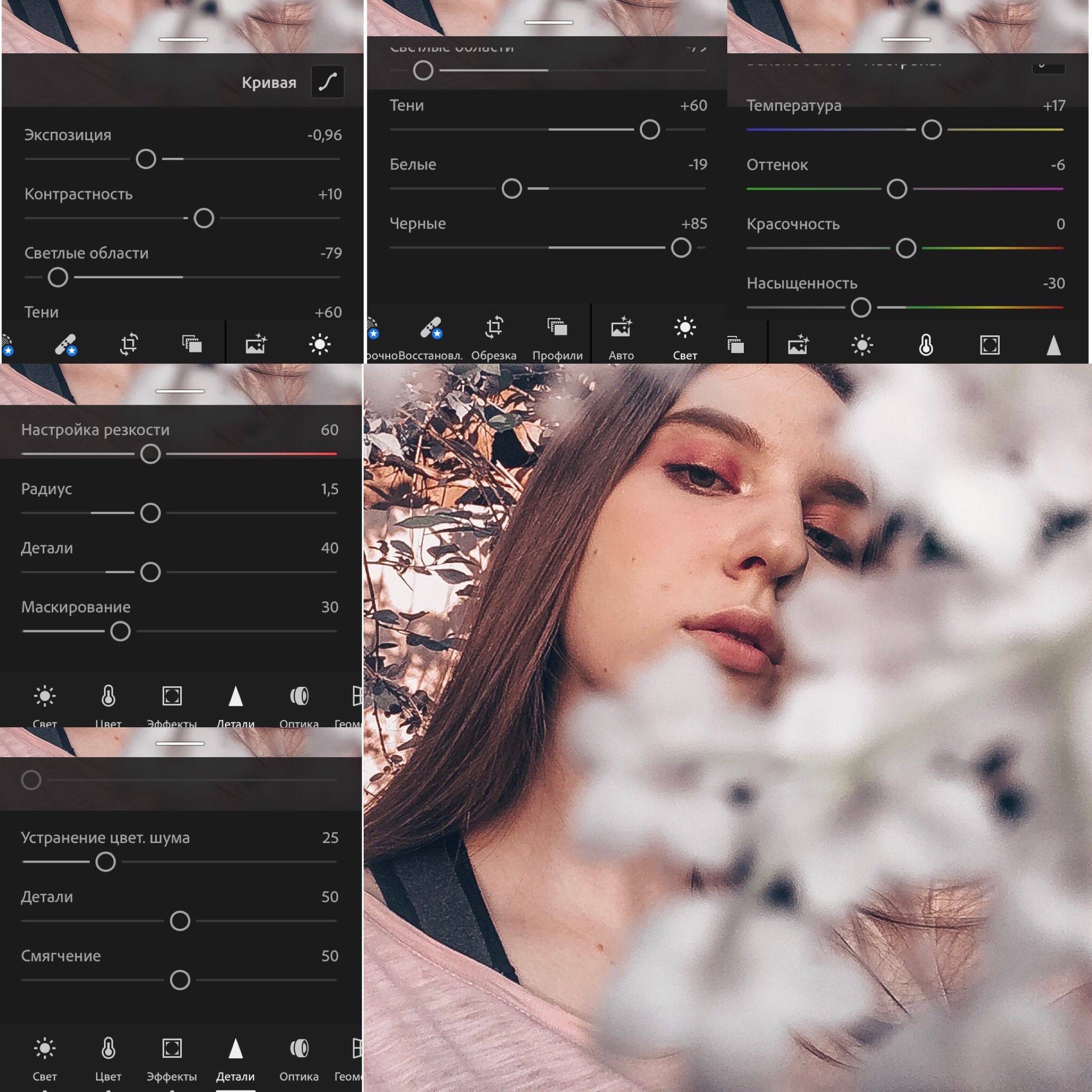 В Photoshop есть параметр Зона фокусировки , который поможет выделить нужный объект, и параметр Lens Blur , чтобы еще больше расфокусировать фон.
В Photoshop есть параметр Зона фокусировки , который поможет выделить нужный объект, и параметр Lens Blur , чтобы еще больше расфокусировать фон.
Советы по уменьшению размытости при движении
Лучший способ уменьшить размытость при движении — заблокировать камеру. Установите его на штатив и позвольте инженерам сделать всю работу за вас — это ситуация типа «работай умнее, а не сложнее».
Конечно, иногда штатив будет неудобен, поэтому вам придется проявить творческий подход. Импровизированные штативы, такие как столбы забора или общественные скамейки, могут оказаться настоящей находкой. Вы также можете сделать себе штатив, прислонившись к стене или уперев руки в стол.
Поскольку более быстрый затвор меньше замечает движения, увеличьте скорость затвора. Общее правило: «1 на фокусное расстояние объектива». Так что, если вы используете объектив 100 мм, затвор должен снимать с выдержкой 1/100 секунды. Если это объектив с фокусным расстоянием 200 мм, затвор должен срабатывать с выдержкой 1/200 секунды. И так далее.
И так далее.
Вы можете дополнительно уменьшить размытость изображения в процессе постобработки. В Photoshop есть параметр Shake Reduction на вкладке «Фильтр». Если вы хотите получить эффект размытия в движении, выберите Размытие в движении, 9.0053 также на вкладке «Фильтр», чтобы придать изображению изюминку.
Советы по фотосъемке пейзажей
Это прекрасное место для практики профессионального редактирования. Пейзажи предоставляют так много разных способов экспериментировать, и конечные результаты могут сильно различаться, но при этом выглядеть приятно.
При съемке попробуйте поляризационный объектив. Это уменьшит отражение, подавит блики и затемнит небо. Вы также захотите, чтобы передний план и фон были в фокусе, чтобы сохранить это ощущение глубины, давая зрителю ощущение присутствия. Просто соедините маленькую диафрагму с длинной выдержкой и держите камеру неподвижно.
Затем уточните детали при редактировании. Углубите черный цвет, увеличьте четкость и используйте любую опцию, чтобы удалить шум (зернистость). Здесь нет неправильного или правильного ответа. Просто продолжайте настраивать его, пока на фотографии не появится иллюзорный вау-фактор, который заставил вас сделать снимок.
Здесь нет неправильного или правильного ответа. Просто продолжайте настраивать его, пока на фотографии не появится иллюзорный вау-фактор, который заставил вас сделать снимок.
Кадрирование объекта
Слишком много фотографов центрируют объект в видоискателе и называют это днем. Конечно, это проверено и верно, но это также скучно. Фрейминг позволяет вам выразить себя через мир, так что выходите и попробуйте что-то другое.
Одним из способов украсить композицию является Золотое сечение. Представьте спираль Фибоначчи над кадром и выровняйте кадр так, чтобы точки интереса естественным образом направляли взгляд зрителя с внешней стороны спирали к ее центру. Это сложно объяснить словами, но вы можете посмотреть некоторые наглядные примеры здесь.
Вы также можете поискать способы кадрирования кадра. Представьте себе пейзаж, снятый через открытое окно, ребенка, окруженного игровым оборудованием, или партнера в обрамлении деревьев, очерчивающего любимую пешеходную тропу.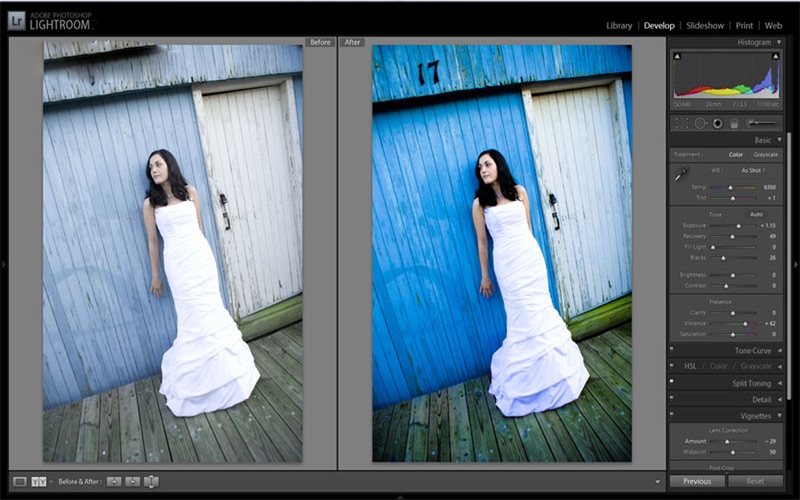
При редактировании помните, что вы можете манипулировать кадрированием, обрезая его, поворачивая или перетаскивая мышью. Легко свежий.
Цветные подсказки
Цветные ползунки могут напугать непосвященных. Цифр так много, что изменения могут показаться чересчур драматичными, а желаемую палитру бывает очень сложно отточить.
Наш первый совет — подумайте о желаемом эффекте. Вы хотите усилить цвета до уровней сюрреализма? Затем увеличьте насыщенность. Вы хотите выделить определенный цвет? Тогда не забудьте поиграть с его контрастом. Вы пытаетесь вызвать определенную эмоцию? Затем, нажав ползунок теплоты, можно добавить эффект старины.
Обратите внимание на все цвета, присутствующие в кадре. Ваш лесной пейзаж может быть сфокусирован на ярких оранжевых, желтых и красных тонах лиственного леса осенью, но выглядывает ли голубое небо из-за полога? Если это так, не игнорируйте этот синий ползунок.
Как мы уже говорили с пейзажной фотографией, цвет — это, в конечном счете, художественный выбор, поэтому не думайте, что есть неправильный или правильный ответ.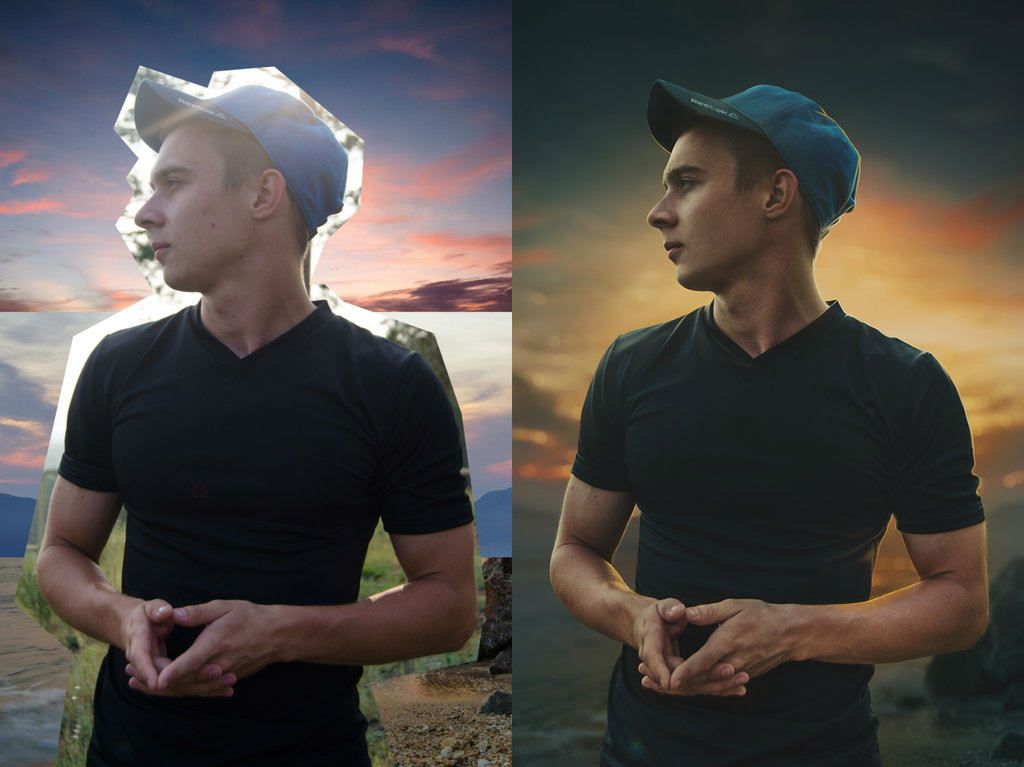 Правильный ответ тот, который вы считаете эстетически приятным.
Правильный ответ тот, который вы считаете эстетически приятным.
Motif поможет вам найти свой профессиональный подход
Эти советы и рекомендации по редактированию фотографий помогут вам сделать фотографии более профессиональными. Кроме того, Motif может предоставить дополнительную поддержку, когда придет время создать фотокнигу для демонстрации вашей работы.
Опция Autoflow использует передовые технологии для анализа снимков. Motif ищет фокус, четкость, кадрирование, ориентацию и тому подобное, чтобы выбрать лучшие изображения. Это не только полезно для сортировки ваших фотографий, но также может помочь вам увидеть ценность фотографии, которую вы, возможно, упустили из виду. Когда дело доходит до дизайна вашего макета, Motif оснащен интуитивно понятными инструментами, благодаря которым настройка ваших фотографий кажется второй натурой.
Попробуйте Motif и убедитесь, что красивая фотокнига может стать идеальным местом для демонстрации ваших профессиональных фотографий.
Стили редактирования фотографий: популярные подходы в 2023 году
Практически у каждого успешного фотографа есть свой стиль редактирования, будь то натуралистический, кинематографический, высококонтрастный, воздушный, темный, шероховатый или один из сотен других. На самом деле, часть того, что делает работу фотографа мгновенно узнаваемой, — это его техника редактирования — то, как он регулирует цвета и управляет тонами.
Как новичок, вы можете поэкспериментировать с различными подходами к обработке. Но по мере того, как вы становитесь более серьезными, обычно рекомендуется придерживаться единого стиля; таким образом, ваше портфолио изображений становится целостным и приобретает фирменный вид.
К сожалению, разработка полностью оригинальных методов редактирования может стать настоящей проблемой, независимо от уровня ваших навыков. С другой стороны, нет ничего плохого в том, чтобы углубиться в существующих подходов, чтобы вы могли найти идеальный эффект, подходящий для вашей работы.
В этой статье мы познакомим вас с лучшими стилями редактирования фотографий в 2023 году и объясним, как именно вы можете добиться каждого образа с помощью базового программного обеспечения для обработки!
Популярные стили редактирования фотографий:
Как создаются стили редактирования фотографий?
Стили редактирования основаны на трех основных типах настроек:
- Тональные (освещенные) настройки
- Настройка цвета
- Специальные эффекты (например, зернистость, размытие и др.)
Каждый стиль, с которым вы сталкиваетесь, можно разбить на эти три элемента. Творчески смешивая настройки тонов, цветов и специальных эффектов различными способами, вы можете получить изображения, которые будут выглядеть совершенно иначе.
Некоторые из этих креативных миксов популярны и используются фотографами по всему миру. Другие не так популярны и используются очень редко. А другие популярны среди определенных групп людей (например, фотографы, фотографирующие смартфоны, часто предпочитают более гранжевый вид, в то время как пейзажные фотографы стремятся к более естественным результатам).
Конечно, эта статья не может охватить все существующие стили; их буквально сотни. Но I познакомит вас с множеством наиболее популярных стилей, включая подходы, используемые фотографами природы, портретными фотографами, уличными фотографами и другими.
Что нужно для создания красиво оформленных изображений
В большинстве случаев стиль постобработки можно получить с помощью любой из популярных современных программ редактирования, таких как Lightroom, Luminar, ON1 Photo RAW, ACDSee и других. Но если вы хотите добиться особенного успеха в применении стиля, иногда вам может потребоваться тонкая настройка результатов с помощью продвинутой программы, такой как Adobe Photoshop или Affinity Photo.
Эти профессиональные программы редактирования не являются обязательными, но они позволят вам отточить определенные аспекты ваших фотографий так, как это просто невозможно с другими редакторами.
Вам также понадобится камера, которая снимает в формате RAW; без файлов RAW у вас просто не будет достаточной гибкости при редактировании изображений, и ваши результаты пострадают. К счастью, в наши дни большинство камер предлагают файлы RAW, включая камеры смартфонов.
К счастью, в наши дни большинство камер предлагают файлы RAW, включая камеры смартфонов.
Популярные стили редактирования
Следующие подходы к постобработке используются тысячами (и даже миллионами) фотографов по всему миру. Если вы не уверены, какой стиль вам подходит, я рекомендую вам опробовать различные техники на своих собственных изображениях, пока не найдете отличный образ!
Естественный стиль
Естественный вид, возможно, является самым популярным стилем из всех, потому что он включает в себя очень мало фактических настроек редактирования и в основном зависит от красоты исходной фотографии. Как следует из названия, это дает вам вид, похожий на то, что ваши глаза видели, когда вы спускали затвор, например:
Но термин «естественный» немного вводит в заблуждение, поскольку создание естественного стиля требует некоторого редактирования фотографий. В частности, вам нужно повышать контрастность, пока ваше изображение не начнет выделяться, и вам нужно увеличивать насыщенность или яркость, пока цвета не будут соответствовать тому, что вы видели, когда делали снимок.
Таким образом, вы получите изображение, которое выглядит естественно и хорошо .
Матовый стиль
Матовый стиль популярен среди фотографов-портретистов, некоторых фотографов-натюрмортов, а также многих уличных и тревел-фотографов. Он включает в себя создание блеклого вида, особенно в тенях:
К счастью, это очень, очень сделать очень просто. Просто перейдите к инструменту кривой тона в вашей любимой программе редактирования. (Вы также можете найти этот инструмент во многих приложениях для редактирования на смартфоне.) Затем щелкните и перетащите точку внизу вверх:
Панель Lightroom Tone Curve идеально подходит для создания матового эффекта!Это поднимет черную точку, добавив красивое затемнение к вашему изображению.
Обратите внимание, что можно создать как слабый, так и сильный матовый эффект. Это будет зависеть от степени, в которой вы поднимаете точку черного, а также от существующих тонов в вашем изображении. (Если на вашей фотографии уже присутствуют очень темные тона, усиление черной точки будет очень заметным, в то время как фотография с более яркими тонами не покажет очевидной разницы. )
)
Стиль HDR
Стиль HDR включает в себя яркие цвета, множество видимых тонов и повышенную четкость изображения.
Видите ли, «HDR» означает расширенный динамический диапазон , который относится к изображениям с большим количеством деталей, даже в темных и ярких частях.
Теперь можно создать относительно естественно выглядящее HDR-изображение. Этот «слабый» вид HDR предпочитают фотографы-пейзажисты, потому что он позволяет им выделять детали на драматическом небе, а также на более темных передних планах. Но вы также можете создать более сильный вид HDR, усилив эффект HDR.
Если вам нравится стиль HDR, вы можете воспользоваться одним из двух подходов:
Во-первых, вы можете сделать несколько изображений одной и той же сцены (используя штатив, чтобы предотвратить любое перемещение от кадра к кадру) с брекетингом экспозиции. Затем вы можете объединить файлы вместе с помощью специального программного обеспечения HDR (или даже в такой программе, как Lightroom).
Когда у вас есть совмещенное изображение, вы можете усилить тени и опустить светлые участки, чтобы получить слабый вид HDR (путем возврата деталей в яркие части неба и в темные тени).
И если вы хотите поднять стиль HDR на новый уровень — и получить более сильный вид HDR, как на примере изображения выше, — вы можете еще больше усилить тени, усилив текстуру или четкость изображения и увеличив цвет. насыщенность.
Обратите внимание, что, несмотря на то, что вы часто хотите использовать технику смешивания для восстановления деталей из сцен с высоким динамическим диапазоном, вы также можете создать вид HDR, искусно отредактировав один файл. Просто значительно увеличьте тени, опустив блики, чтобы предотвратить переэкспонирование неба. Затем увеличьте четкость и насыщенность цвета.
Изображение может получиться довольно ярким, но если это то, что вам нужно, то дерзайте!
Кинематографический стиль
Кинематографический стиль опирается на тенденции кино и телешоу последних нескольких десятилетий. Цель состоит в том, чтобы создать портфолио снимков, которые выглядят как кадры из фильма, и добиться этого достаточно легко.
Цель состоит в том, чтобы создать портфолио снимков, которые выглядят как кадры из фильма, и добиться этого достаточно легко.
Во-первых, вам нужно уменьшить экспозицию изображения, чтобы сделать его более темным и мрачным. Вы также можете использовать кривую тона, чтобы немного усилить точку черного.
Затем обесцветьте изображение и добавьте оранжево-бирюзовый разделенный тон для приятного завершающего штриха. (Чтобы добавить немного разнообразия, попробуйте поэкспериментировать с альтернативными сочетаниями цветов с разделенными тонами.)
Винтажный стиль
Благодаря преобладанию фильтров Instagram и VSCO, винтажные правки в наши дни очень популярны. Они сочетают в себе выцветание и световые блики с интересными цветовыми градациями.
Чтобы добиться винтажного стиля редактирования, начните с небольшого уменьшения насыщенности изображения. Затем увеличьте точку черного с помощью кривой тона и добавьте желтый, красный, размытый или фиолетовый вид (вы можете использовать инструменты баланса белого, инструменты раздельного тонирования или фотофильтр).
Наконец, для еще более винтажного эффекта добавьте крупную зернистость и пару низкоконтрастных световых бликов.
Яркий и воздушный стиль
Яркое и воздушное редактирование отлично подходит для оптимистичных портретных изображений и радостных событий (например, свадеб!). Есть много лайфстайл-фотографов, которые постоянно используют этот стиль, чтобы придать своим снимкам более радостное настроение.
Во-первых, увеличьте экспозицию вашего изображения, чтобы оно было слегка переэкспонировано (без обрезки белых участков). Затем используйте кривую тона, чтобы усилить тени, сохранив в основном нетронутыми блики.
Наконец, добавьте эффект утечки света с помощью инструмента градиента или градуированного фильтра; используйте фильтр, чтобы усилить экспозицию в верхней части изображения и добавить немного дымки.
Темный и угрюмый стиль
Темный и угрюмый стиль идеально подходит для фотографов, которые хотят придать своим фотографиям более зрелый вид.
Сначала уменьшите экспозицию и световые блики изображения, чтобы получить более темный эффект, затем увеличьте белые тона, чтобы вернуть более светлые тона.
Затем обесцветьте изображение, чтобы сделать его менее красочным и мрачным. Добавьте темную виньетку по краю кадра. Охладите баланс белого, затем добавьте синий цвет в тени для еще более тяжелого эффекта.
В качестве последнего штриха добавьте немного зерна. У вас должно получиться восхитительно темное и мрачное изображение!
Стиль гранж
Если вы хотите, чтобы ваши изображения выглядели более насыщенными, вам подойдет стиль гранж.
В некоторых фоторедакторах есть гранж-фильтры или какие-то гранж-инструменты; если это вариант для вас, то создать гранжевый вид часто так же просто, как поднять один ползунок. Однако, если вы не пользуетесь одним из этих редакторов, не беспокойтесь; создать образ в стиле гранж не сложно!
Во-первых, существенно увеличьте контраст изображения. Затем уменьшите насыщенность и увеличьте четкость или текстуру. Затем добавьте к изображению много крупной зернистости.
Затем уменьшите насыщенность и увеличьте четкость или текстуру. Затем добавьте к изображению много крупной зернистости.
А если вы действительно хотите выйти на новый уровень, добавьте шероховатую текстуру с помощью инструмента наложения. Откройте текстуру, смешайте ее с изображением и — вуаля! — у вас будет гранж.
Черно-белый стиль
Хотя черно-белое редактирование не совсем похоже на стиль — на самом деле существует множество способов редактирования в монохромном режиме — черно-белый вид может придать вашей фотографии вневременное чувство, так что стоит упомянуть.
В большинстве фоторедакторов есть специальный параметр черно-белого преобразования, но вы также можете создать черно-белое изображение, полностью обесцветив снимок. И если вы хотите придать своим фотографиям более уникальный вид, вы всегда можете добавить цветовой оттенок (с помощью инструмента раздельного тонирования или цветокоррекции). Это простой способ создать множество различных ощущений.
Один совет: если вам нравится черно-белое изображение, обязательно научитесь делать великолепные черно-белые изображения. Хотя вы всегда можете сделать быстрое преобразование постфактум, лучшие снимки, как правило, с самого начала представляются черно-белыми.
Стиль Split Tone
Раздельное тонирование очень распространено в наши дни, особенно если вы стремитесь создать кинематографический эффект (описанный выше). Но раздельное тонирование, если оно сделано интенсивно, может создать собственный вид.
В частности, желтые блики и синие тени часто встречаются в портфолио фотографов, поэтому стоит попробовать!
Просто найдите опцию разделения тона в выбранной вами программе редактирования. Затем добавьте немного синего в тени и добавьте немного желтого в блики. (Вы также можете попробовать оранжевые блики и зеленые тени; в зависимости от цветов вашего изображения это может работать лучше.)
Высококонтрастный стиль
Высококонтрастные изображения привлекают внимание, так что этот стиль, безусловно, стоит попробовать. Его также легко превратить в предустановку Lightroom, что делает его идеальным для фотографов, которые много снимают и не имеют много времени на редактирование.
Его также легко превратить в предустановку Lightroom, что делает его идеальным для фотографов, которые много снимают и не имеют много времени на редактирование.
Просто увеличьте контраст на фотографии. И если вам нужен более сильный вид, уберите черные, увеличив белые. После того, как вы это сделаете, если вашему изображению не хватает текстуры, вы всегда можете увеличить четкость, чтобы сделать его более заметным.
Наконец, я бы порекомендовал опустить ползунок насыщенности, потому что увеличение контрастности часто приводит к тому, что ваши цвета становятся немного слишком .
Создавайте потрясающие правки в своем новом стиле!
Теперь вы знаете о самых популярных стилях редактирования фотографий и готовы придать своему портфолио изысканный профессиональный вид.
Итак, откройте фотографию (или пять) и попробуйте некоторые из этих подходов. Посмотрите, что вы думаете о каждом эффекте, и продолжайте экспериментировать, пока не получите результат, который вам понравится!
Часто задаваемые вопросы о стилях редактирования фотографий
Что такое стиль редактирования фотографий?
Это относится к определенному виду или теме, которую вы создаете на всех своих фотографиях.


